Heim >Computer-Tutorials >Fehlerbehebung >So optimieren Sie die Festplattendefragmentierung unter Win11
So optimieren Sie die Festplattendefragmentierung unter Win11
- WBOYWBOYWBOYWBOYWBOYWBOYWBOYWBOYWBOYWBOYWBOYWBOYWBnach vorne
- 2024-01-30 12:12:091375Durchsuche
Der PHP-Editor Baicao zeigt Ihnen, wie Sie die Festplatte in Win11 defragmentieren. Festplattenfragmentierung ist ein häufiges Problem bei der täglichen Computernutzung und kann dazu führen, dass das System langsam läuft. Win11 bietet eine einfache und effektive Möglichkeit, Ihre Festplatte zu defragmentieren, um die Computerleistung zu verbessern. Wenn Sie diese einfachen Schritte befolgen, können Sie Ihre Festplatte ganz einfach defragmentieren und dafür sorgen, dass Ihr Computer reibungsloser läuft.
1. Doppelklicken Sie, um diesen Computer zu öffnen, suchen Sie die Festplatte, die defragmentiert werden muss, klicken Sie mit der rechten Maustaste und wählen Sie „Eigenschaften“ aus den angegebenen Optionen.
2. Klicken Sie nach dem Öffnen des Fensters oben auf die Registerkarte „Extras“.

3. Klicken Sie dann auf die Schaltfläche „Optimieren“.
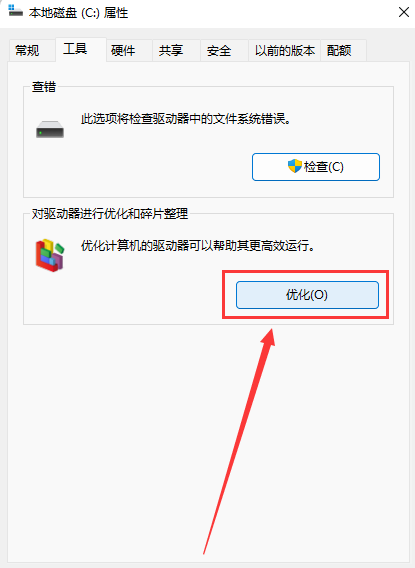
4. Abschließend können wir auf die Schaltfläche „Analysieren“ klicken, um herauszufinden, ob es optimiert werden muss. Wählen Sie abschließend das Laufwerk aus, das defragmentiert werden muss, und klicken Sie unten auf die Schaltfläche „Optimieren“.
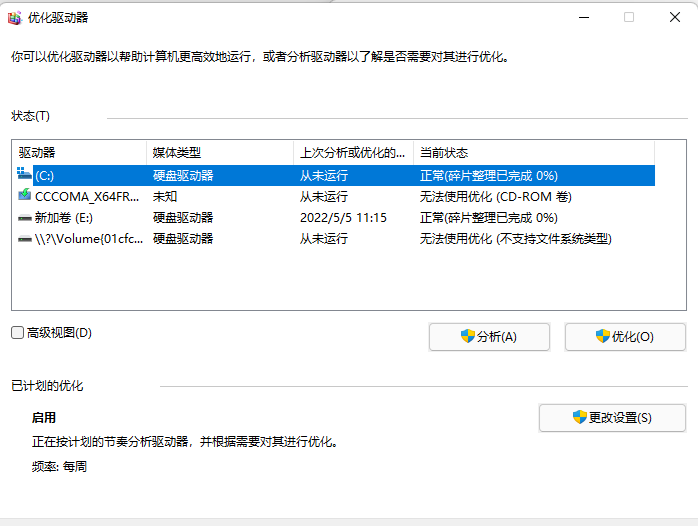
Das obige ist der detaillierte Inhalt vonSo optimieren Sie die Festplattendefragmentierung unter Win11. Für weitere Informationen folgen Sie bitte anderen verwandten Artikeln auf der PHP chinesischen Website!
In Verbindung stehende Artikel
Mehr sehen- So bereinigen Sie Win11-Ruhezustandsdateien
- Wie stelle ich das Startmenü in Win11 auf den klassischen Modus ein?
- Detaillierte Einführung in das Tutorial zum Wechseln des Win11- auf das Win10-Systems
- Was tun, wenn die Einschaltkennwort-PIN in Windows 11 nicht gelöscht werden kann?
- Bringen Sie Ihnen Schritt für Schritt bei, wie Sie das Einschaltkennwort in Win11 deaktivieren

